
Pri prvom spustení editora v Exowebe sa objaví rýchle nastavenie, ktoré vám pomocou sprievodcu pomôže vytvoriť základnú stránku, ktorú si následne môžete upraviť podľa potreby.
Všetky parametre, ktoré si v sprievodcovi nastavíte, môžete neskôr kedykoľvek zmeniť. Toto nastavenie sa objavuje len pri nových stránkach alebo keď si vytvorenú stránku v Exowebe resetujete (napr. keď si ju chcete znovu vytvoriť).
V sprievodcovi môžete jeden zo spôsobov vytvorenia webovej stránky, buď pomocou umelej inteligencie alebo výberom šablóny. Ak chcete mať čo najmenej práce, vyberte si umelú inteligenciu, ak chcete mať viac kontroly nad vytváraným obsahom, zvoľte si možnosť šablóny.
Vytvorenie stránky pomocou umelej inteligencie
Na prvom kroku v sprievodcovi sa môžete rozhodnúť pre dva spôsoby vytvorenia webovej stránky, vyberieme si umelú inteligenciu:
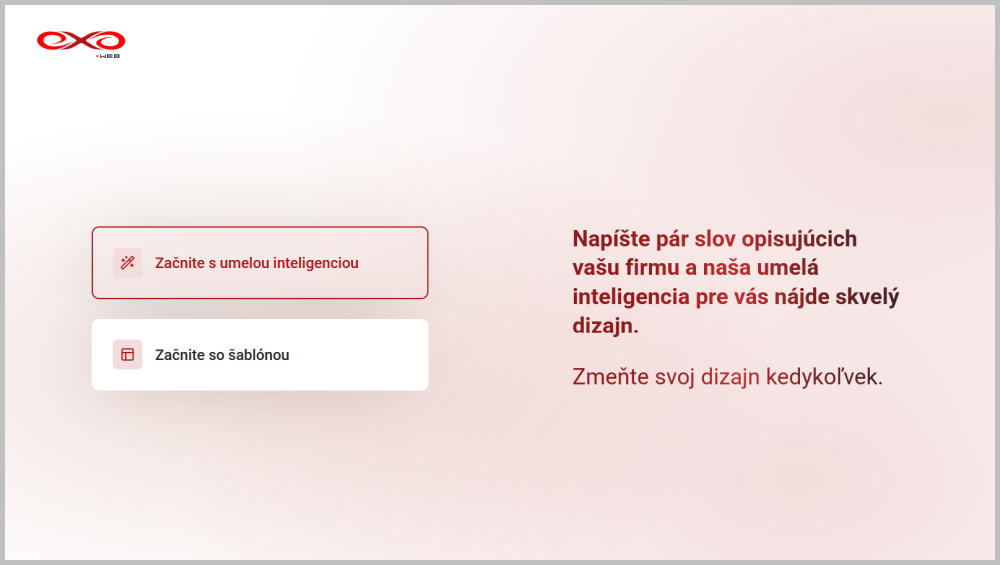
Po kliknutí na tlačidlo Začnite s umelou inteligenciou, sa napravo objaví formulár, ktorý vyplňte na základe pokynov. Opis svojej firmy (resp. proste len webovej stránky) napíšte čo najviac výstižne. Nie je problém, aj keď sa viac rozpíšete, umelá inteligencia na základe popisu vygeneruje návrh grafického obsahu. Keď budete mať polia vypísané, kliknite na Pokračovať na stránky:

Na ďalšom kroku je prvá významná novinka, ktorá bola spomenutá už v našom Exoweb blogu, môžete si zvoliť, aké podstránky sa automaticky vytvoria spolu s prvým návrhom stránky. Môžete označiť podstránky aké chcete alebo neoznačiť žiadnu a potom dodatočne si ich vytvoriť. Ak máte svoj výber hotový, kliknite na Vytvorte moju stránku pomocou umelej inteligencie:
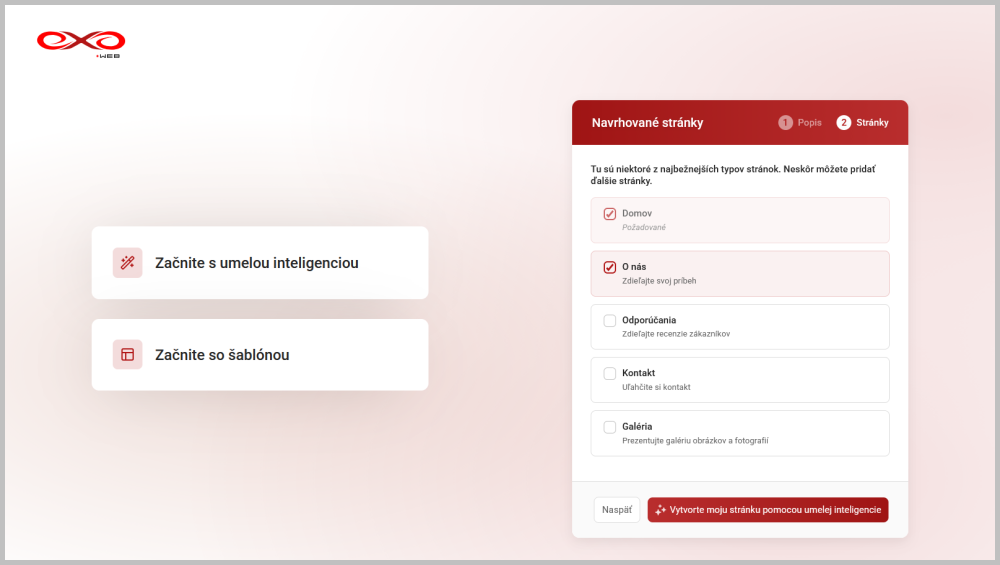
Stránka je pripravená na spustenie, pričom dostanete ponuku vzhľadu vygenerovaného umelou inteligenciou. Môžete dole vpravo kliknúť na Použiť tento dizajn a stránka bude hotová alebo kliknite na Prispôsobiť dizajn:
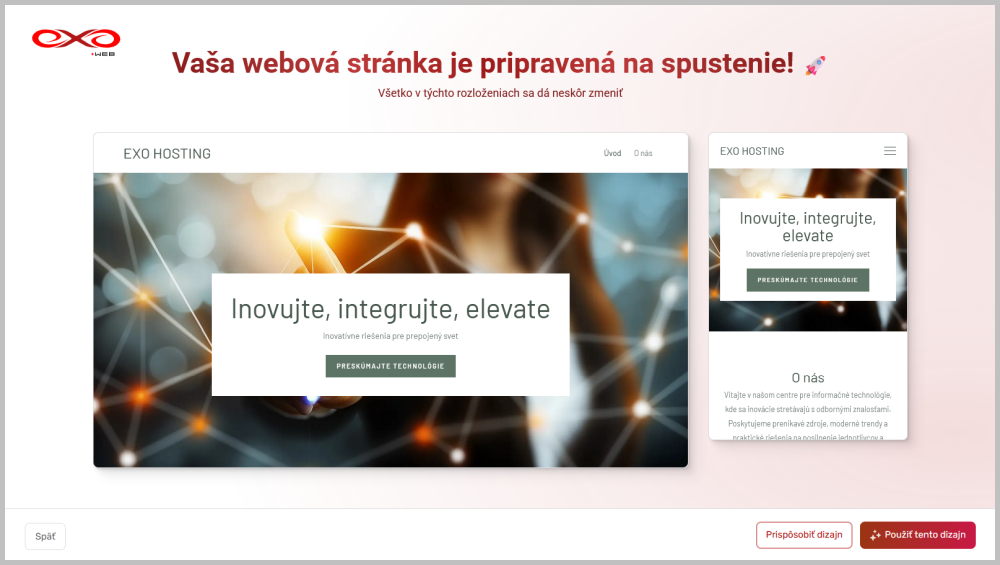
Keď kliknete na Prispôsobiť dizajn, môžete si cez ponuku vľavo upraviť písma, farby, či vzhľad tlačidiel a hlavičky. Ak všetko máte tak ako chcete mať, kliknite na Použiť tento dizajn a stránka je hotová. Ak si ju chcete naďalej vylepšovať alebo pridávať obsah, môžete pokračovať rovno sekciou Pridávanie obsahu do Exowebu.
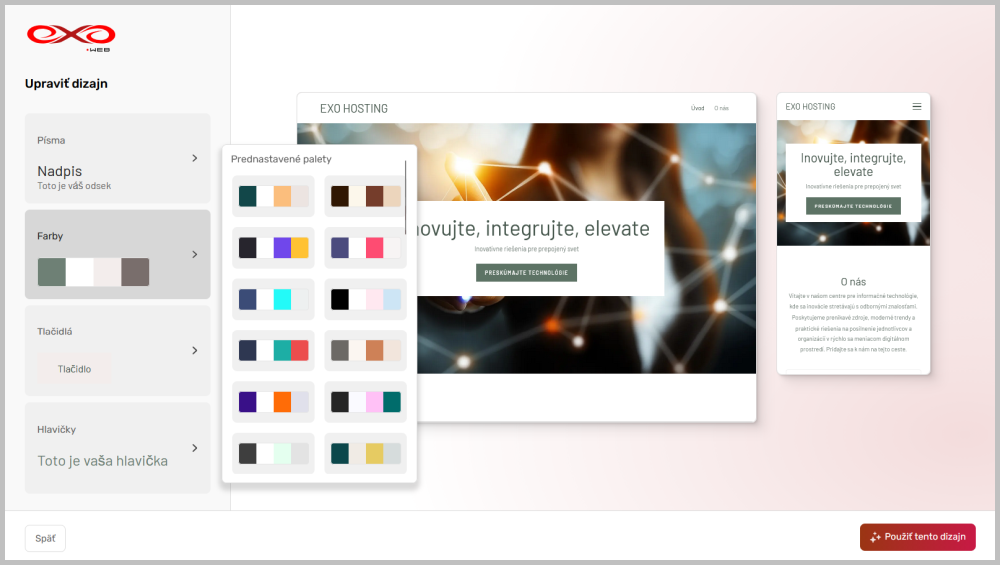
Vytvorenie stránky pomocou šablóny
Začnite so šablónou, keď chcete mať trochu viac kontroly a možností ako stránku vytvoriť:
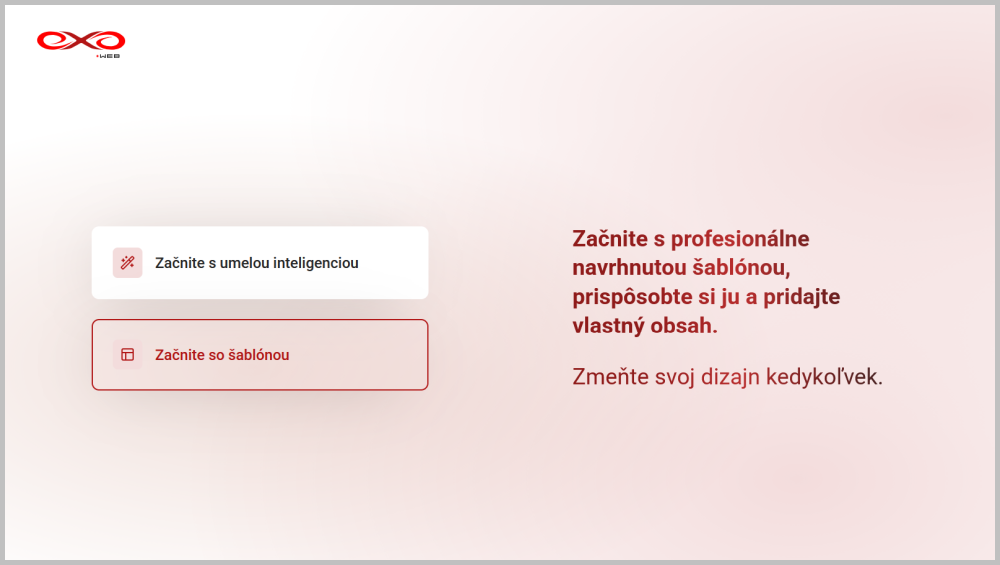
Na prvom kroku si vyberte odvetie alebo začnite písať do poľa, pre zobrazenie ponuky odvetí. Keď budete mať vybrané odvetie (alebo najbližšie k tomu, čo chcete mať), napravo sa zobrazí niekoľko grafických návrhov, z ktorých jeden z nich môžete použiť.
Keď na vybraný návrh nabehnete myšou, objaví sa ponuka Pokračovať:
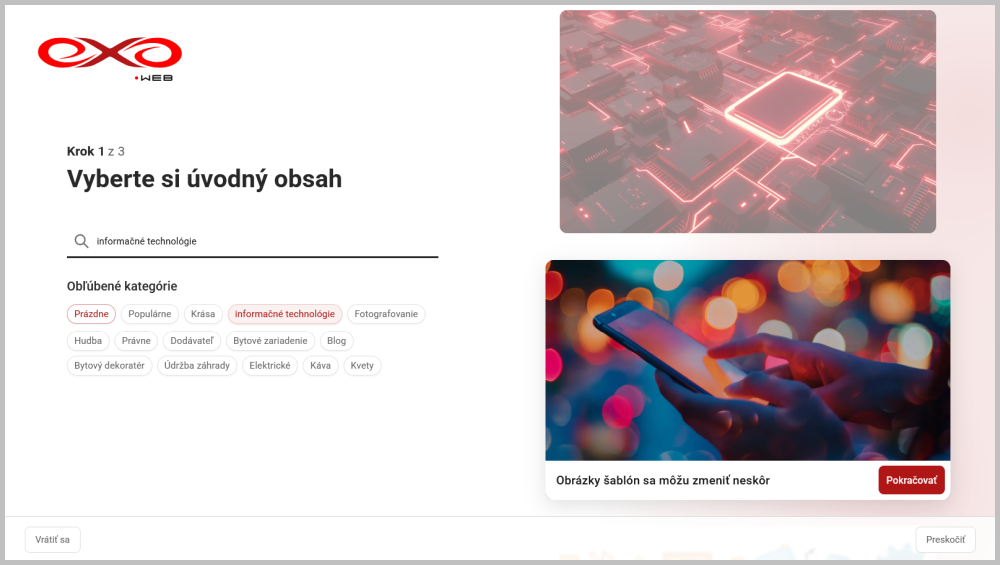
Na druhom kroku sa dostaneme na návrh vytvorenia podstránok, ktorý sme dostali už pri spôsobe vytvorenia stránky pomocou umelej inteligencie. Vyberte si karty, aké chcete alebo žiadnu, ak si ich chcete pridať neskôr a kliknite na Pokračovať:
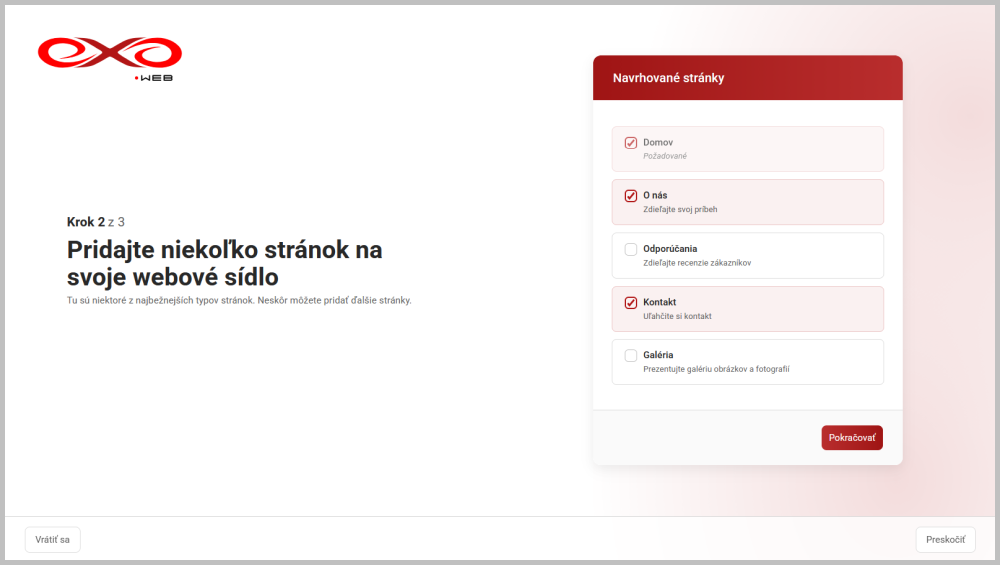
Podľa toho, aký grafický návrh ste si vybrali dva kroky predtým, podľa toho sa vygeneruje niekoľko návrhov rozložení domovskej stránky. Pozorne si pozrite všetky návrhy rozloženia a vyberte si, ktorý sa vám pozdáva. Po výbere rozloženia a vytvorení stránky už nebude možné sa k týmto návrhom vrátiť:

Každý návrh si môžete upraviť cez ponuku v ľavom menu, rovnako ako v prípade návrhu pomocou umelej inteligencie. Keď všetko budete mať hotové, kliknite na Použite túto šablónu:
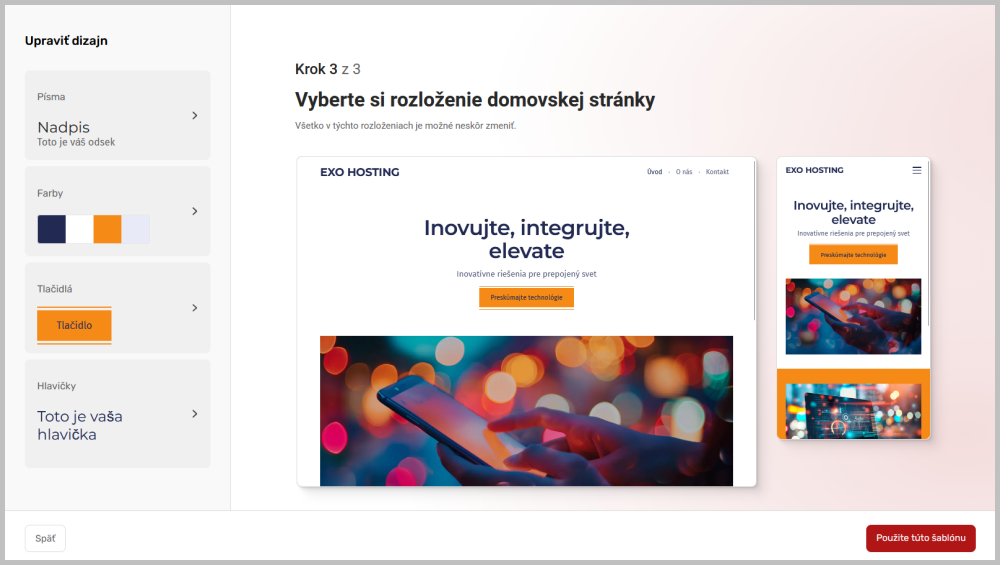
To je všetko, vaša stránka je vytvorená. Niečo ste spravili zle alebo si ju chcete vytvoriť nanovo? Kedykoľvek si ju môžete resetovať.
Ak nechcete resetovať nič a teraz by ste potrebovali svoj editor stránok nastaviť, pokračujte návodom Pokročilé nastavenia služby Exoweb alebo pokračujte kategóriou Pridávanie obsahu do Exowebu.
Pozrite aj tento článok










